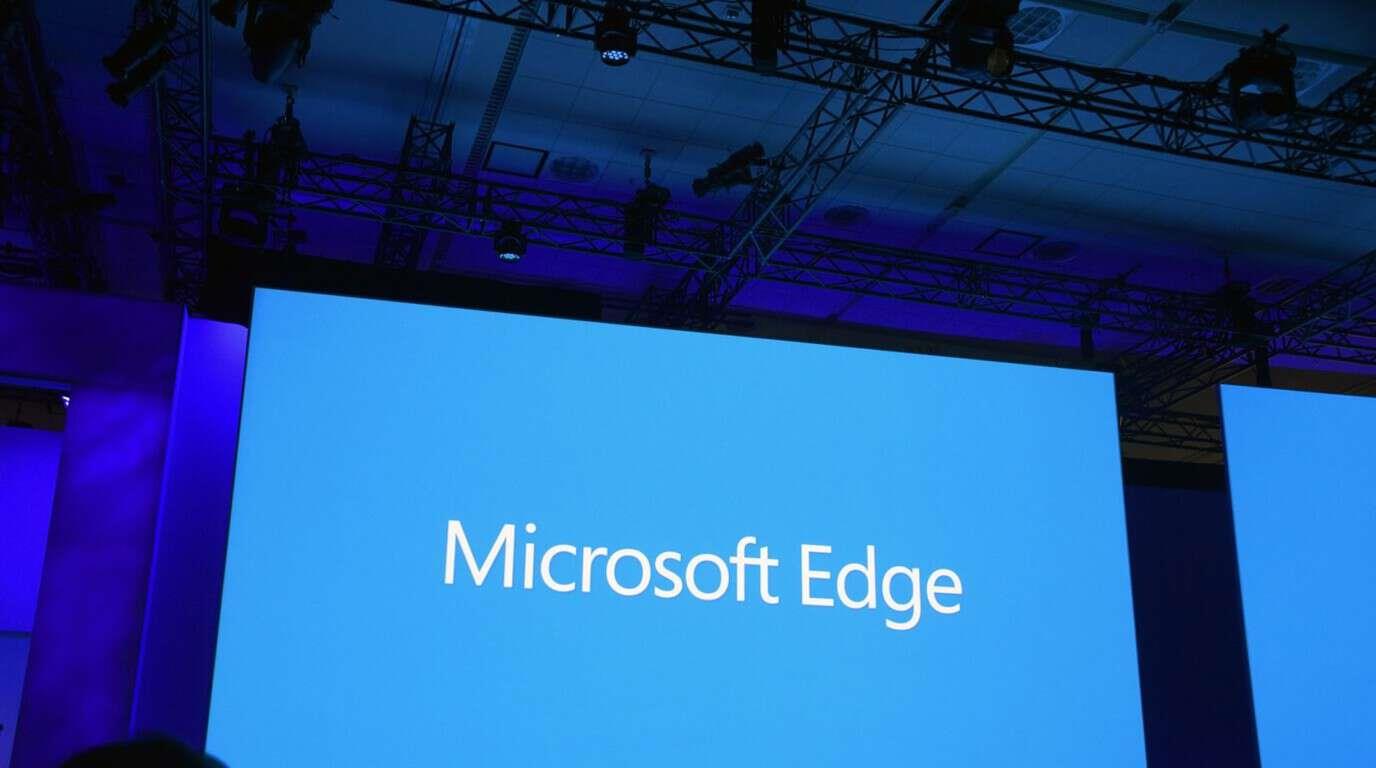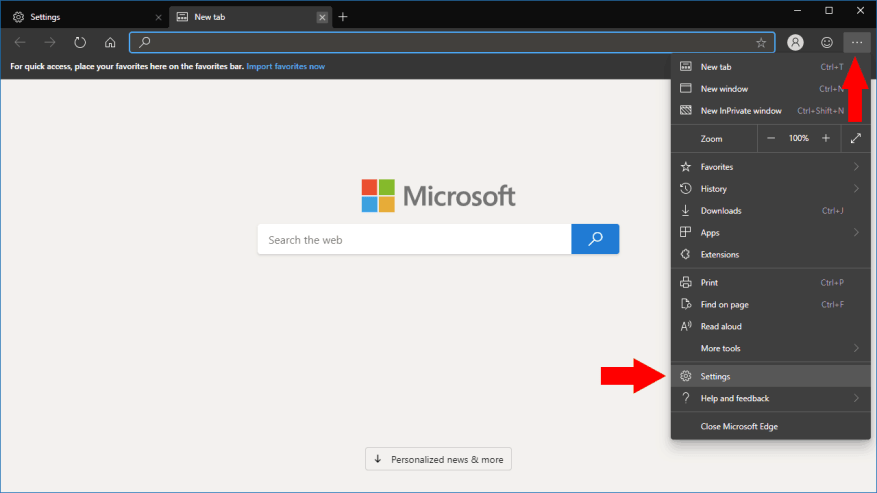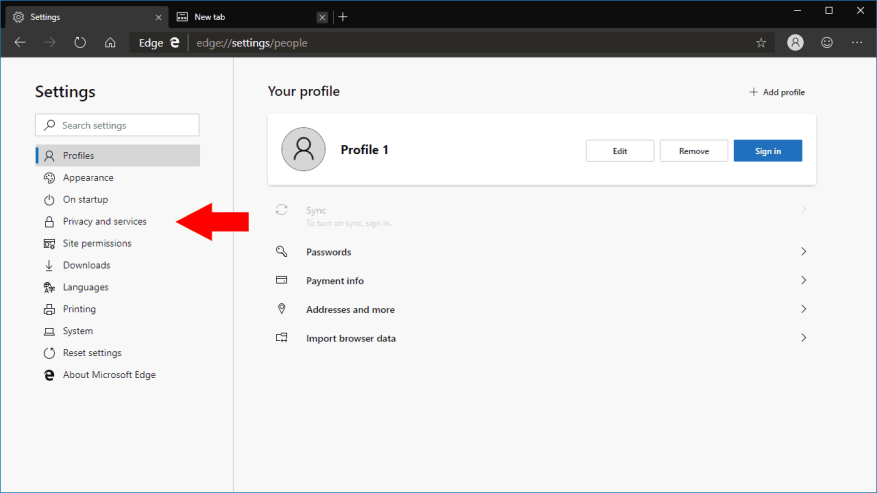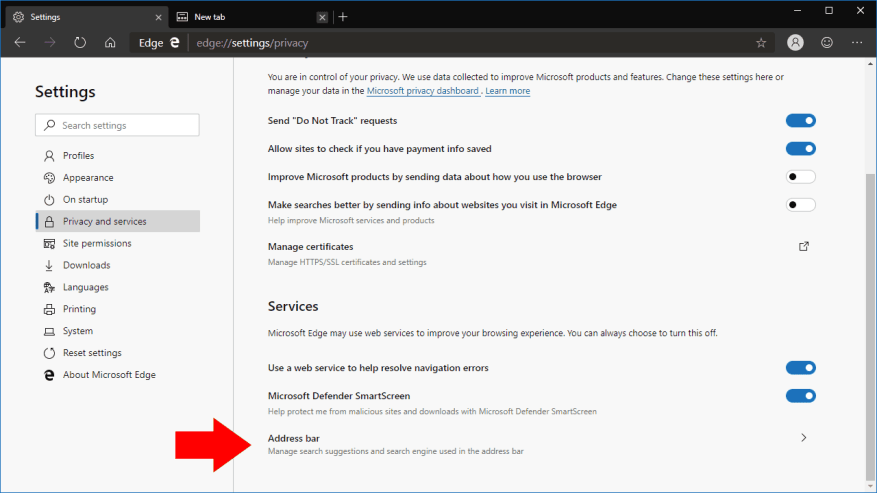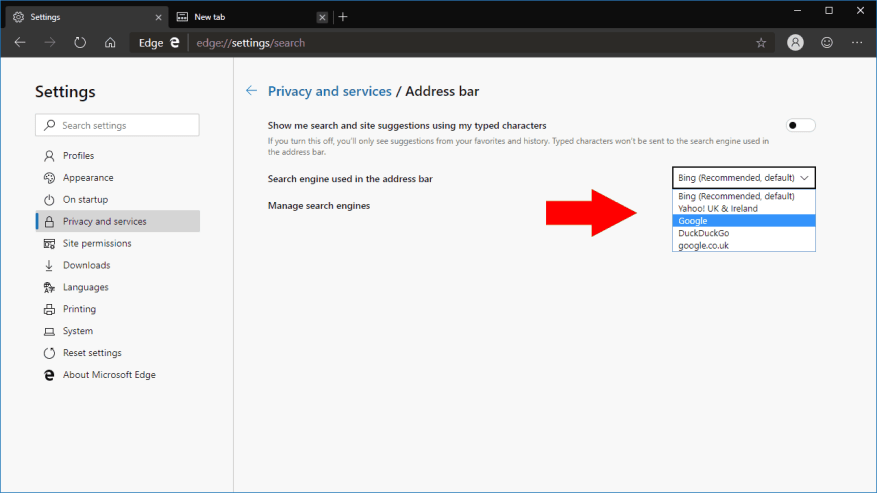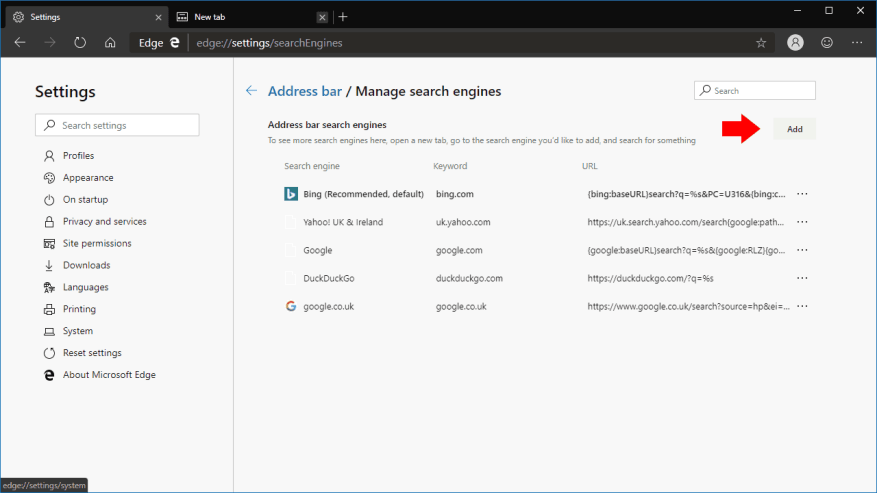Microsoftin uusi Chromium-pohjainen Edge-selain esittelee käyttöliittymän, joka on täysin uusi nykyisille Edgen käyttäjille. Suurin osa nykyisen EdgeHTML-pohjaisen selaimen asetuksista on edelleen olemassa, vaikkakin haudattu eri valikoihin. Tässä oppaassa näytämme, kuinka asetat oletushakukoneesi Edge Dev -sovelluksella.
Oletushakukonetta käytetään, kun kirjoitat osoitepalkkiin tai hakukenttään uuden välilehden sivulla. Kuten Microsoft-selaimelta voidaan odottaa, se on asetettu Bing-tilaan uusissa asennuksissa.
Jos haluat muuttaa tämän haluamaksesi hakukoneeksi, avaa Edge Dev ja napsauta kolmen pisteen valikkokuvaketta (”…”) käyttöliittymän oikeassa yläkulmassa. Napsauta näkyviin tulevassa valikossa ”Asetukset”.
Asetukset-kotisivu tulee näkyviin. Napsauta sivun navigointivalikosta ”Tietosuoja ja palvelut” -linkkiä. Vieritä nyt sivun alaosaan ja napsauta Palvelut-kohdan alla olevaa Osoitepalkki-linkkiä.
Tällä sivulla voit muuttaa oletushakukonetta. Valitse avattavasta ”Osoitepalkissa käytetty hakukone” -valikosta hakukone, jota haluat käyttää. Valikoima suosittuja vaihtoehtoja, kuten Google, Yahoo ja DuckDuckGo, sisältyvät oletusarvoisesti.
Jos tavallista hakukoneesi ei ole luettelossa, voit lisätä sen itse käyttämällä ”Hallinnoi hakukoneita” -linkkiä. Napsauta näkyviin tulevassa näytössä ”Lisää” -painiketta ja rekisteröi uusi vaihtoehto täyttämällä hakukoneen nimi, pikavalintaavainsana ja kyselymalli. Tämän jälkeen voit valita sen oletusasetukseksi osoiteriville.
”Hallinnoi hakukoneita” -näytössä voit myös muokata ja poistaa asennettuja hakukoneita – napsauta ”…”-painiketta minkä tahansa luettelon kohteen vieressä ja valitse haluamasi toiminto näkyviin tulevasta valikosta.